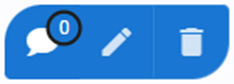6 Раздел «Профстандарты»
Таблица «Профстандарты» содержит поля:
| Поле | Назначение |
| – |
Чекбокс для выбора записей. Предназначен для вы-бора проектов для публикации:
Если в списке хотя бы одна запись выбрана, в левой нижней части экрана активируется кнопка:
|
| № | Уникальный номер записи в системе. Символ «Стрелка» при нажатии производит прямую/обратную сортировку записей в таблице:
|
| Наименование профессионального стандарта | Наименование профстандарта. |
| Состояние |
Графический индикатор: |
| Стадия |
Текущая стадия разработки проекта:
|
| Статус | Текущий статус задачи «Разработка» или «Актуализация». Состав действий для статусов различен. |
| Код и наименование вида профессиональной деятельности | Официальный код и наименование из реестра видов профессиональной деятельности. |
| Код и наименование области профессиональной деятельности | В соответствии с Приказом Минтруда от 29.09.2014 г. N 667н «О реестре профессиональных стандартов (перечне видов профессиональной деятельности)». |
| Наименование должностей, профессий рабочих | Наименование должности или профессии в разрабатываемом профстандарте по аналогии с Классификатором ОКПДТР. |
| Диапазон уровней квалификации | Диапазон присваиваемых уровней квалификации разрабатываемому профстандарту. |
| Категория |
Выбор категории:
|
| Период разработки | Выбор планируемых дат начала и окончания разработки в формате ДД.ММ.ГГГГ. |
| Ответственная организация-разработчик | Наименование ведущей организации, ответственной за разработку, контакты ответственного исполнителя: ФИО, телефон, адрес электронной почты, сайт компании. |
| Наименование привлекаемых к разработке организаций | Перечень организаций, привлекаемых для разработки профстандарта/квалификации. |
| СПК ответственный за разработку | Наименование курирующего разработку/актуализацию Совета по профессиональным квалификациям по классификатору Конструктора. |
| Действия |
|
6.1 Создание заявки «Профстандарт»
Для создания новой записи в таблице заявок нажать кнопку в правом верхнем углу:

Откроется динамическая форма для составления плана профстандарта. Форма содержит пошаговый маршрут выбора целевых параметров и взаимосвязей разрабатываемого или актуализируемого профстандарта.
Каждый шаг составления содержит необходимые окна ввода информации, списки выбора, системы поиска и прочие инструменты.
Динамическая форма добавления плана профстандарта содержит 8 основных шагов.
Если в текущий момент времени работу с планом профстандарта необходимо прервать, то в нижней части формы расположена кнопка «Сохранить как черновик» при помощи которой можно зафиксировать текущее состояние разработки. В таблице у черновика указан его статус и подсвечены красным цветом незаполненные этапы разработки:

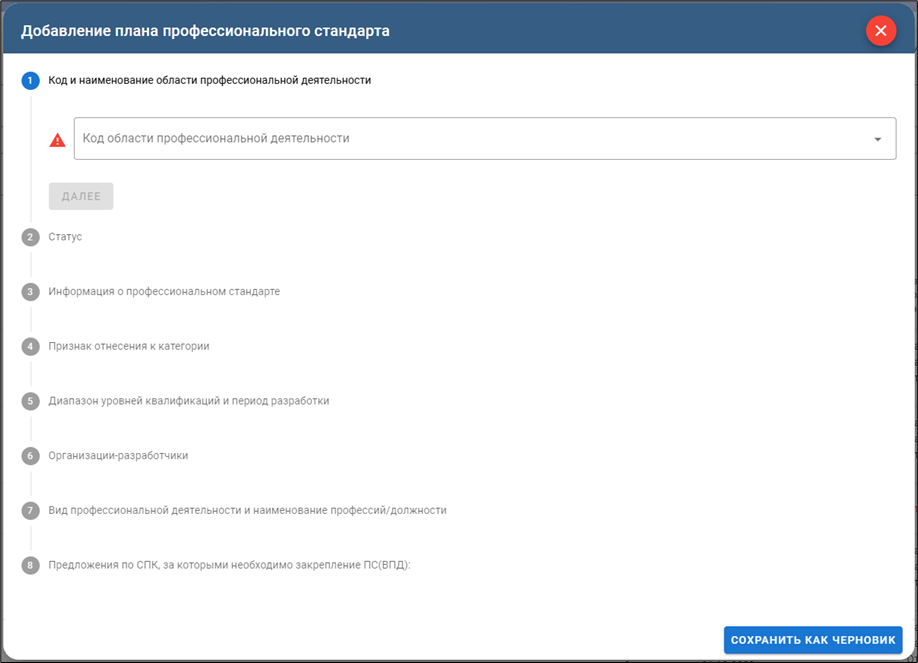
6.2 Работа с динамической формой
Алгоритм работы с формой: на каждом шаге произвести заполнение нужных пунктов и нажать кнопку «Далее» для перехода к следующему шагу: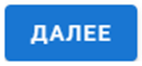
Если необходимо внести коррективы в пройденный шаг, то вернуться по цепочке шагов назад возможно нажатиями кнопки «Назад» в каждом из них:
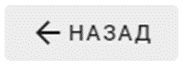
Форма помнит основные введённые данные и позволит вернуться обратно к актуальному шагу без повторного их введения.
Форма на каждом шаге предупреждает о наличии незаполненного поля. Пока все поля не будут заполнены, кнопка «Далее» будет недоступна:
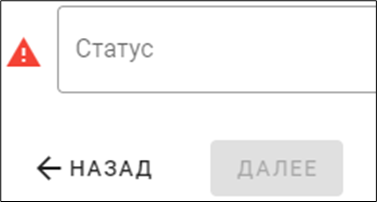
6.2.1 Шаг 1. Код и наименование области профессиональной деятельности
В выпадающем списке выбрать код и наименование области профессиональной деятельности:
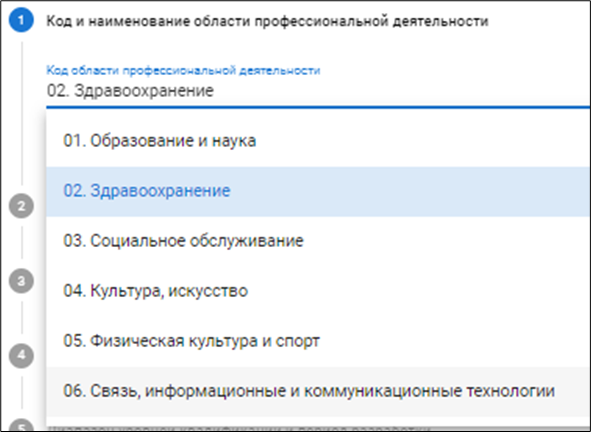
Нажать кнопку «Далее» для перехода к следующему шагу.
6.2.2 Шаг 2. Статус
В выпадающем списке выбрать статус проводимой работы:
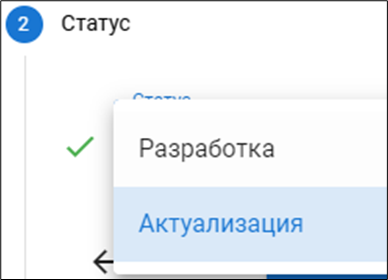
- Разработка – статус для вновь создаваемых профстандартов. Далее будут производиться настройки для нового профстандарта.
- Актуализация – статус для работы по изменению существующего профтандарта.
Нажать кнопку «Далее» для перехода к следующему шагу. В зависимости от выбранного статуса шаг 3 имеет разные формы.
Статус «Разработка»
6.2.3 Шаг 3. [Разработка] Информация о профессиональном стандарте
В форме написать наименование проектируемого профессионального стандарта:
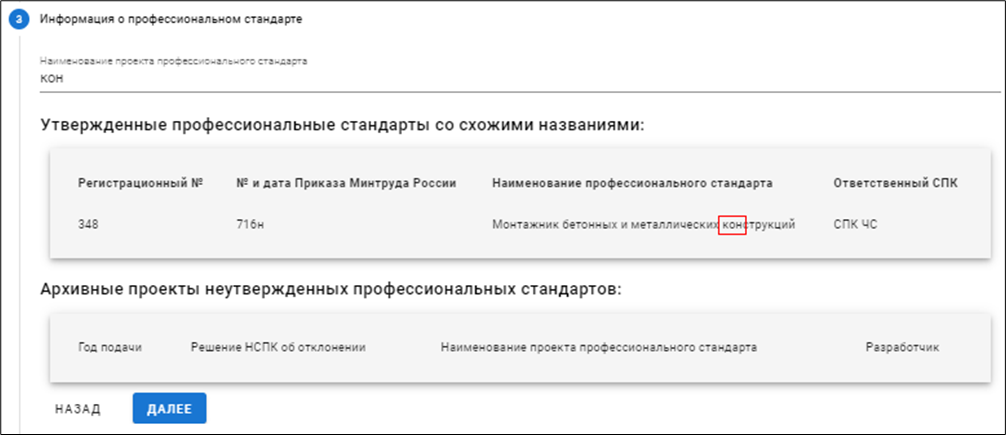
При наборе наименования система автоматически проверяет наличие введённого слова или словосочетания в базе данных утверждённых профстандартов и архиве разработанных, но неутверждённых профстандартов. Наличие близких по наименованию профстандартов позволит произвести изучение имеющихся разработок и избежать дублирования. Наличие отклонённых разработок поможет заранее изучить причины отклонения и избежать повторения подобного результата при собственной разработке.
Если критических совпадений и совпадений, требующих дополнительного изучения не обнаружено, будут отображены соответствующие статусы:

После этого нажать кнопку «Далее» для перехода к следующему шагу.
При выборе на втором шаге статуса «Актуализация» следующий шаг отличается от варианта статуса «Разработка».
Статус «Актуализация»
6.2.4 Шаг 3. [Актуализация] Информация о профессиональном стандарте
На данном шаге выбирается существующий профстандарт, для которого планируются работы по актуализации.
В поисковой строке начать вводить часть слова или фразы, содержащихся в искомом профстандарте:
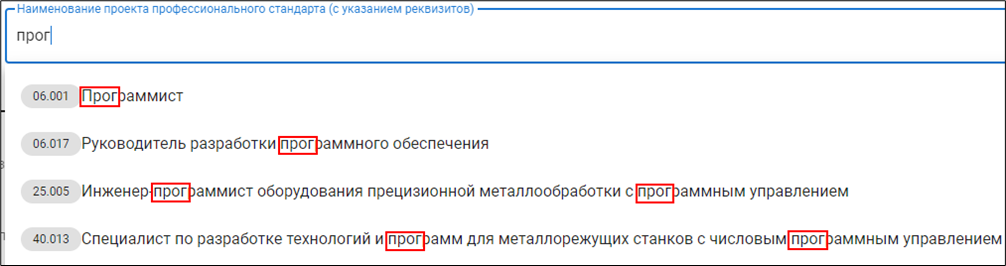
Система автоматически будет выводить шифры и наименования профстандартов, в наименовании которых встречается введённый фрагмент. Нажатием выбрать нужный профстандарт.
Нажать кнопку «Далее» для перехода к следующему шагу.
6.2.5 Шаг 4. Признак отнесения к категории
В выпадающем списке выбрать определённый методикой признак отнесения к категории:
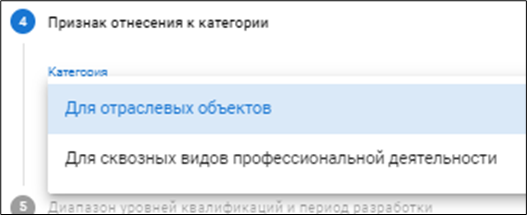
Нажать кнопку «Далее» для перехода к следующему шагу.
6.2.6 Шаг 5. Диапазон уровней квалификаций и период разработки
Эта часть динамической формы содержит инструменты для настройки двух параметров профстандарта:
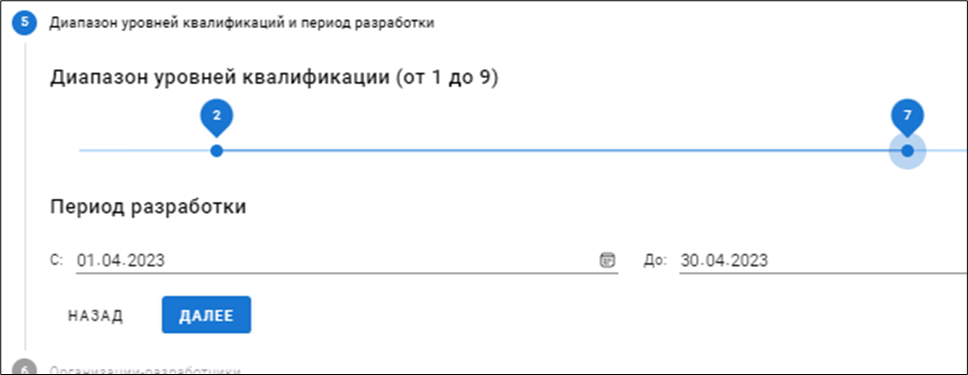
В части окна «Диапазон уровней квалификации (от 1 до 9)» при помощи указателя мыши передвинуть ползунки на шкале в соответствующие позиции. Выбрать диапазон уровней, который будет иметь разрабатываемый профстандарт.
В части окна «Период разработки» при помощи выпадающего инструмента «Календарь» установить планируемые даты начала и окончания разработки:
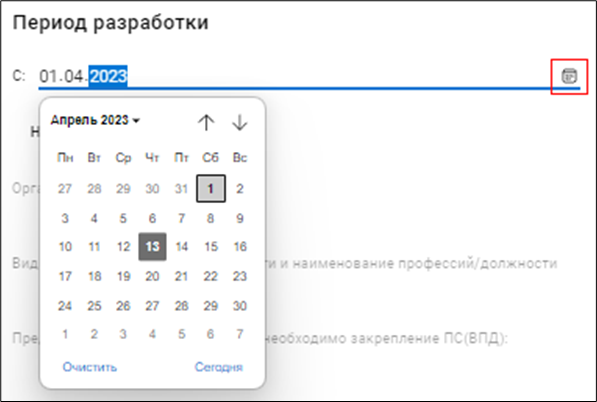
Нажать кнопку «Далее» для перехода к следующему шагу.
6.2.7 Шаг 6. Организации-разработчики
На данном шаге указывается источник средств для разработки, главная организация-разработчик, контактные данные её ответственного исполнителя и перечень привлекаемых к разработке организаций:
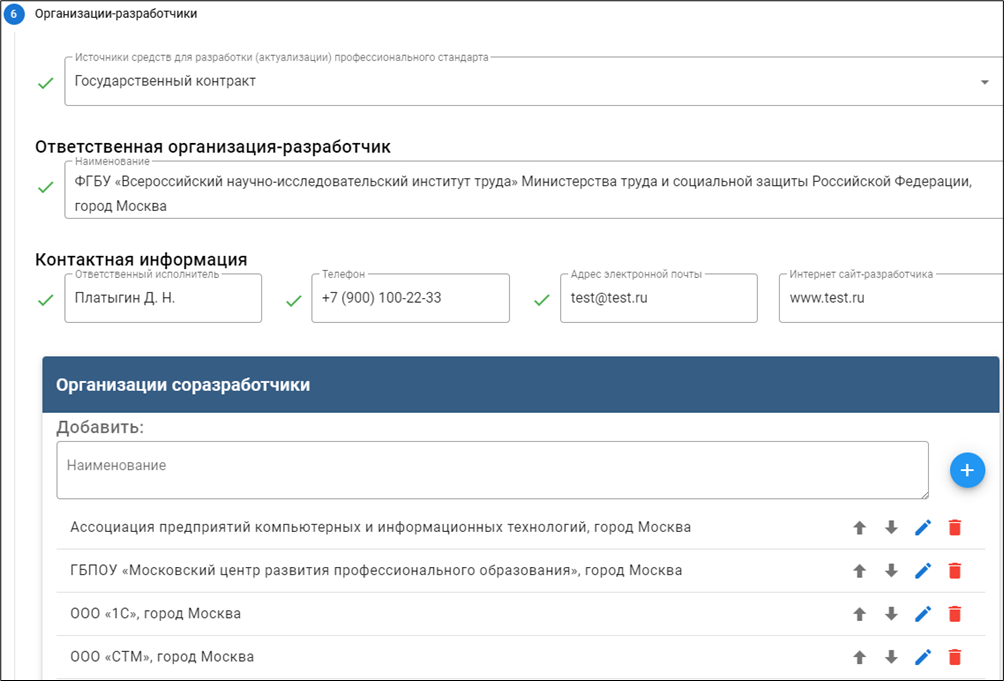
В верхней части необходимо в выпадающем списке выбрать источники средств для разработки (актуализации):
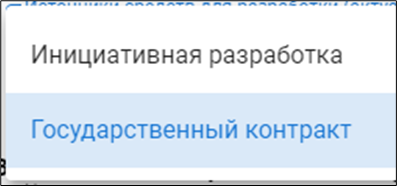
В окне «Ответственная организация-разработчик» необходимо указать наименование организации.
Ниже в окнах указываются контактные данные ответственного исполнителя:
- ФИО;
- Телефон;
- Адрес электронной почты;
- Интернет-сайт организации-разработчика (необязательно).
Ниже составляется список организаций-соразработчиков. В окне указывается наименование организации, и она добавляется в список нажатием кнопки:
![]()
В дальнейшем порядок организаций в списке можно менять, редактировать наименования и удалять организации с помощью инструментов:
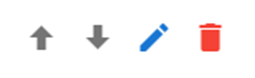
Если проводится работа по актуализации имеющегося профстандарта, то на данном этапе будут автоматически подгружены данные организаций, уже указанных в данном профстандарте.
Нажать кнопку «Далее» для перехода к следующему шагу.
6.2.8 Шаг 7. Вид профессиональной деятельности и наименование профессии/должности
В этой части формы в первом окне указать наименование вида профессиональной деятельности:
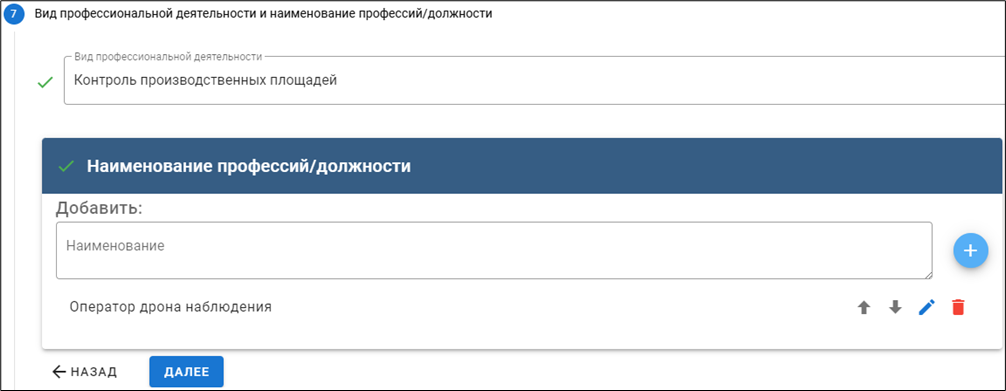
В строке «Наименование профессий/должностей» ввести новое разрабатываемое наименование профессии или должности. Она добавляется в список нажатием кнопки:
![]()
Профессий/должностей можно указать несколько. В дальнейшем порядок в списке можно менять, редактировать наименования и удалять записи с помощью инструментов:
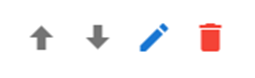
Нажать кнопку «Далее» для перехода к следующему шагу.
Если проводится работа по актуализации имеющегося профстандарта, то на данном этапе будут автоматически подгружены вид и наименования, уже указанные в данном профстандарте.
6.2.9 Шаг 8. Предложения по СПК, за которыми необходимо закрепление ПС (ВПД)
В выпадающем списке СПК необходимо выбрать рекомендованный для разработки данного профстандарта СПК: